- 软件大小:4.39MB
- 软件语言:简体中文
- 软件类型:国产软件
- 软件类别:图像捕捉
- 更新时间:2018-06-22
- 软件授权:免费版
- 官方网站://www.9553.com
- 运行环境:XP/Win7/Win8/Win10
- 标签:faststone capture 截图工具
FastStone Capture是一款非常不错的屏幕截图录像工具,这款工具进行更多图片捕捉,滚动窗口截图,全屏截图,区域截图等,还可以将已经接触的图片转换成pdf格式,当然还有更多功能,如果你喜欢这款软件,那就来下载使用吧!
下载安装成功后,启动软件后界面是这样的,一个小条格状
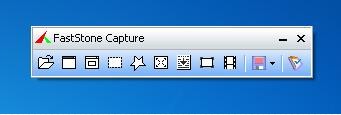
常用快捷的截图会在软件列出来,第一个截图后保存的路径位置,点击打开就会看到截图后的位置
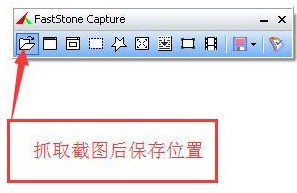
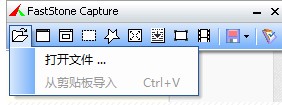
第二个是快捷活动窗口截图功能,单机一下就会将目前活动的窗口进行截屏

第三个是捕捉窗口截图,智能识别窗体范围,选择窗体后就可以成功截图
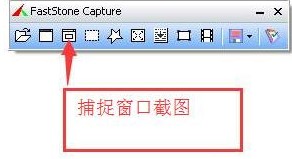
第思个是矩形截图,拖拉矩形窗口区域,截取矩形状态的图片
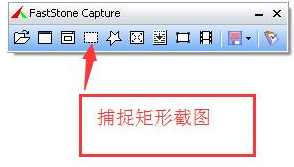
第五个是手绘截图功能,即可以截取自定义形状图片,
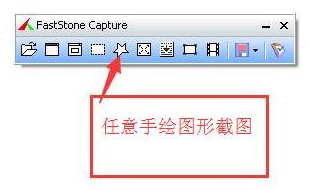
第六个是整个屏幕截取,点击即可截取整个屏幕

第七个是可以捕捉滚动的窗口,点击后,可以拖动窗口进行大范围的截图,比如可以将浏览器的网页做为截图对象,截取时,滑动下拉条,会将整个网页完整的截取下来,而不只是电脑屏幕大的范围而已!

第八个是固定大小截图,只能截取固定大小的图片,在截图中按下F2可以变换大小
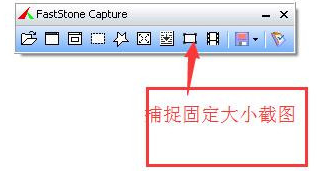
第九个是屏幕录像,可以进行选区内录制视频,录制的视频可以做一些简单编辑
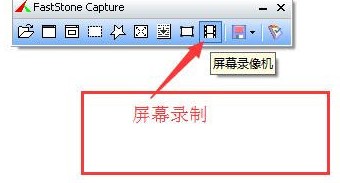
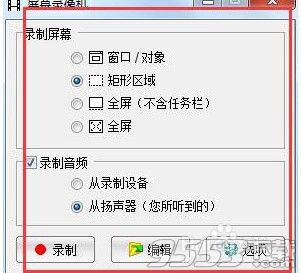
第十个是文件设置软件,可以将截屏、录制的文件保存到某个位置。
第十一个,里面也有一些设置,还有一些简单实用的小工具。
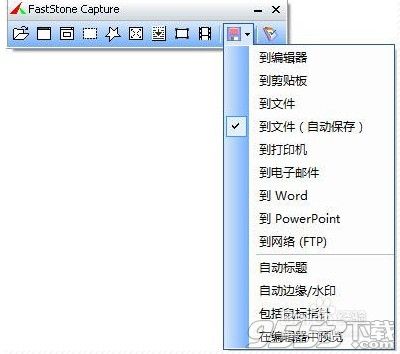
比如"屏幕拾取器",可以识别任意屏幕位置的颜色取值,只要在颜色内单击即可取值,在设计中取色非常方便


还有一个常用的屏幕尺寸测量,不管是横的还是输的即便是量对角线的长度也不在话下。非常实用的测量工具。
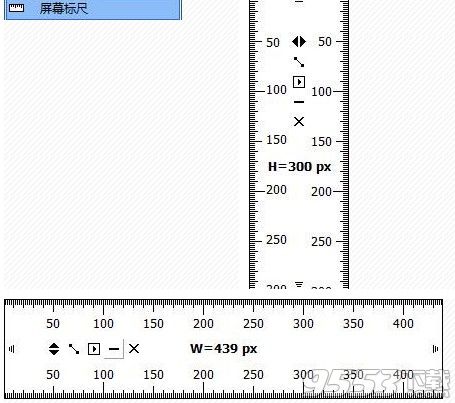
1、截图功能(可以捕捉:活动窗口、窗口/对象、矩形区域、手绘区域、整个屏幕、滚动窗口、固定区域);
2、图像的处理功能(可以裁切,标记,添加个性化边缘外框等);
3、屏幕录像器(输出格式为 WMV);
附带功能包括:
1、屏幕放大器;
2、屏幕取色器;
3、屏幕标尺;
4、将图像转换为 PDF 文件;
5、发送到 PowerPoint,Word,FTP;
尤其值得称赞的是,其截图后,其自带的(图像查看/编辑器),功能强大,可以满足截图后,对图像的各种标注、裁切调节等需求,其功能不亚于 Windows 的画图板。
而且 7.0 版本开始,加入了屏幕录像功能,质量堪比专业屏幕录像软件。是 Windows 中必备的扩展助手。

截屏
包括了全屏截取,当前活动窗口截取,截取选定区域,多边形截取和截取滚动页面等,基本上常用的都有了。特别是滚动截取,许多朋友为了这个功能,不惜安装各种重量级的截屏软件,甚至四处下载各种软件的破解补丁。
图像浏览 / 编辑
FS Capture还包括快速(浏览/编辑图像)的功能,可以点击主窗口的“打开”图标快速打开一幅图片,进行简单的缩放、裁切、旋转、加文字等轻量级的操作。把网页中图片拖到 FS Capture 的窗口上,会快速打开图像浏览窗口。
视频录制
7.0 版本开始具备的功能,只需点击“视频录制”按钮,即可选择一个录制范围,可以选择“Window/Object”(窗口或对象)、“Rectangular Area”(矩形区域)、“Full Screen Without Taskbar”(任务栏的全屏)、“Full Screen”(全屏)等范围。选择范围后,即可点击 Record 按钮,非全屏范围,还需要选择好一个区域,然后在弹出的窗口点,击“Start”按钮,即可开始录制了,最后可以按F11键停止。
录制的过程如“视频录制”视频所示。录制的视频格式是 Wmv,录制完成后,会打开媒体播放器,进行播放。7.3 版本开始,支持同时录制麦克风和扬声器的音频。
小功能介绍
附带的其他两个小功能:取色器和屏幕放大镜。对抓取的图像,提供缩放、旋转、剪切、颜色调整等功能。只要点点鼠标,就能随心抓取屏幕上的任何东西,拖放支持可以直接从系统、浏览器或其他程序中导入图片。
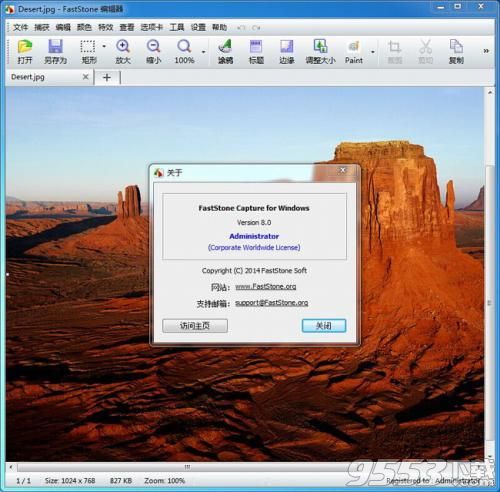
屏幕取色器
现在网上各式各样的取色器应该不少了,包括之前一直用的蓝色经典推荐的 ColorSPY, Firefox 下还有一个,专门的取色器扩展 ColorZilla,这些都是很好的软件。但自从使用了 FS Capture 之后,这些我都很少用到了。原因很简单,各种取色软件的功能,都大同小异,FS Capture 非常小巧,既然有这样一个小软件,能够包含取色器、屏幕放大镜和截屏的功能,为什么还要为这些功能,而分开多个软件呢?FastStone Capture 的取色支持 RGB、Dec 和 Hex 三种格式的色值,而且还有一个混色器,取到颜色之后,可以再编辑。
屏幕放大镜
这确实是一个不错的功能,特别是现在,我们已经习惯用 DIV 来对页面定位,DIV之间的对齐不像表格那样容易控制,有时为了调整几个像素的偏差,不得不对着屏幕盯很久。有这样一个放大镜,就方便多了。使用时,只需点击一下,FS Capture 窗口上的放大镜图标,鼠标变成一个放大镜的样子,然后在需要放大的地方,按下右键就可以了,就像手里真的拿着一个放大镜一样。可以设置放大倍率,放大镜的尺寸,外观(圆形,矩形以及圆角矩形)以及是否平滑显示,按 ESC 键或单击右键可退出放大镜。
屏幕标尺
FastStone Capture 还有屏幕标尺功能, 点击后会屏幕上会出现一个尺子,方便测试屏幕某区域的像素大小。

-增加了“自动屏幕截图”,在用户指定的时间间隔内自动重复抓取屏幕
-将“自动发送到剪贴板”选项添加到屏幕标尺右击菜单中。此选项自动将测量数据发送到剪贴板
-其他小的改进和bug修复